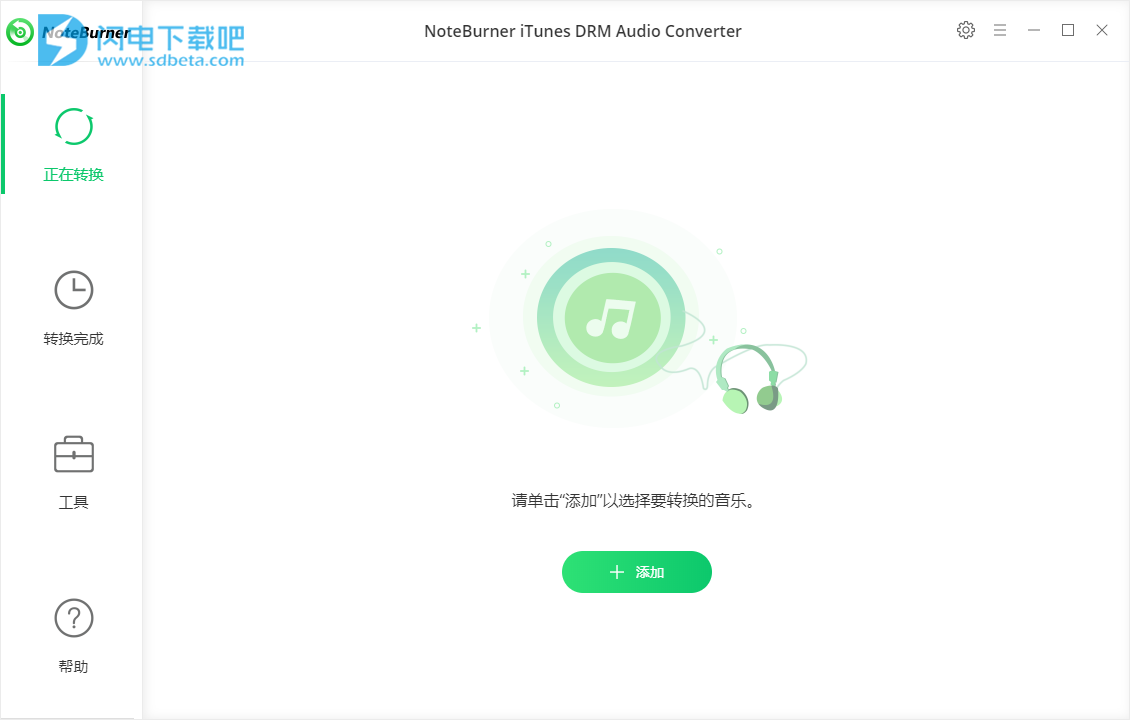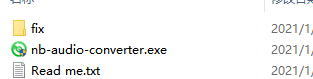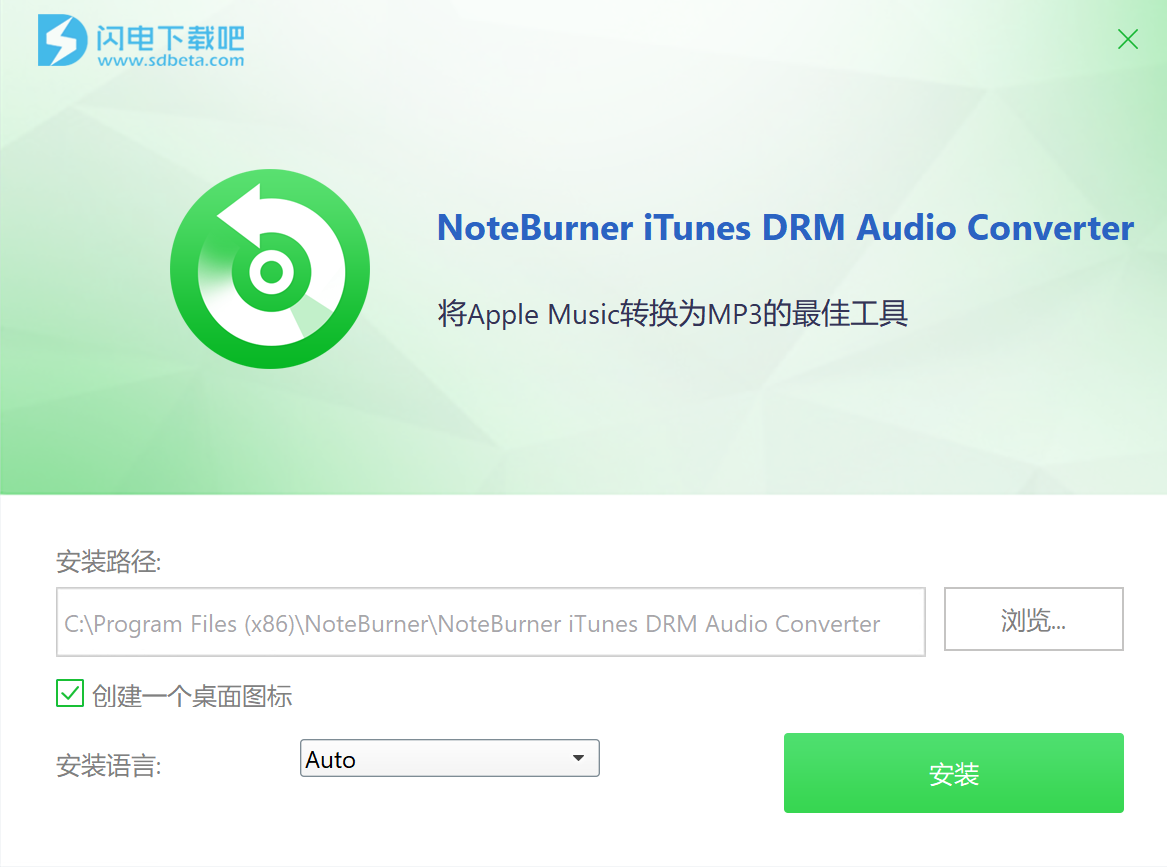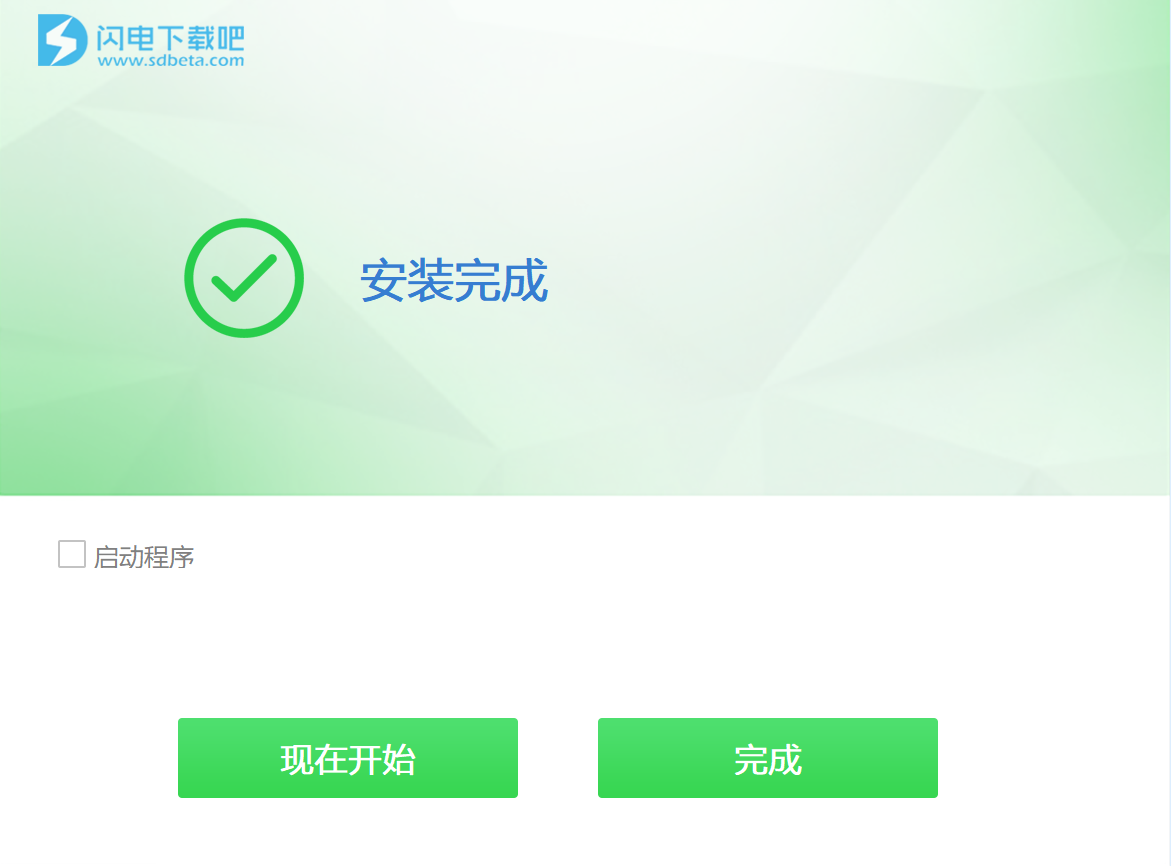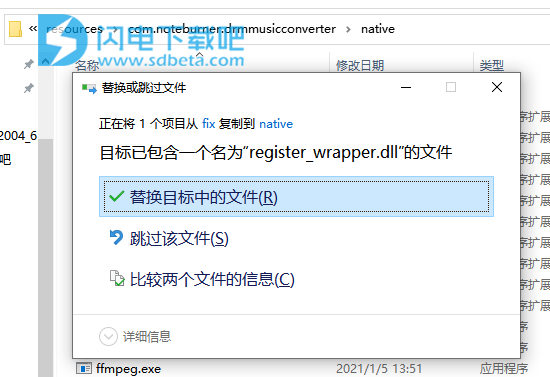NoteBurner iTunes DRM Audio Converter破解版是一款简单好用的音频文件转换器,可以帮助您将Apple Music文件,有声读物和M4P音乐文件转换为MP3,M4A,WAV或FLAC格式。只需要添加Apple Music,设置出差格式,即可开始转换你的Apple Music为你需要的格式,简单方便,并保持100%的输出质量。支持直接将转换后的音乐或本地音乐刻录到CD。使您可以将转换后的iTunes音乐或本地音乐直接上传到OneDrive / Google Drive / Dropbox进行。程序将保留Apple Music歌曲和iTunes M4P音频的原始质量,并在转换后保留所有ID3标签。最新破解版下载,破解补丁文件,有需要的朋友不要错过了 !
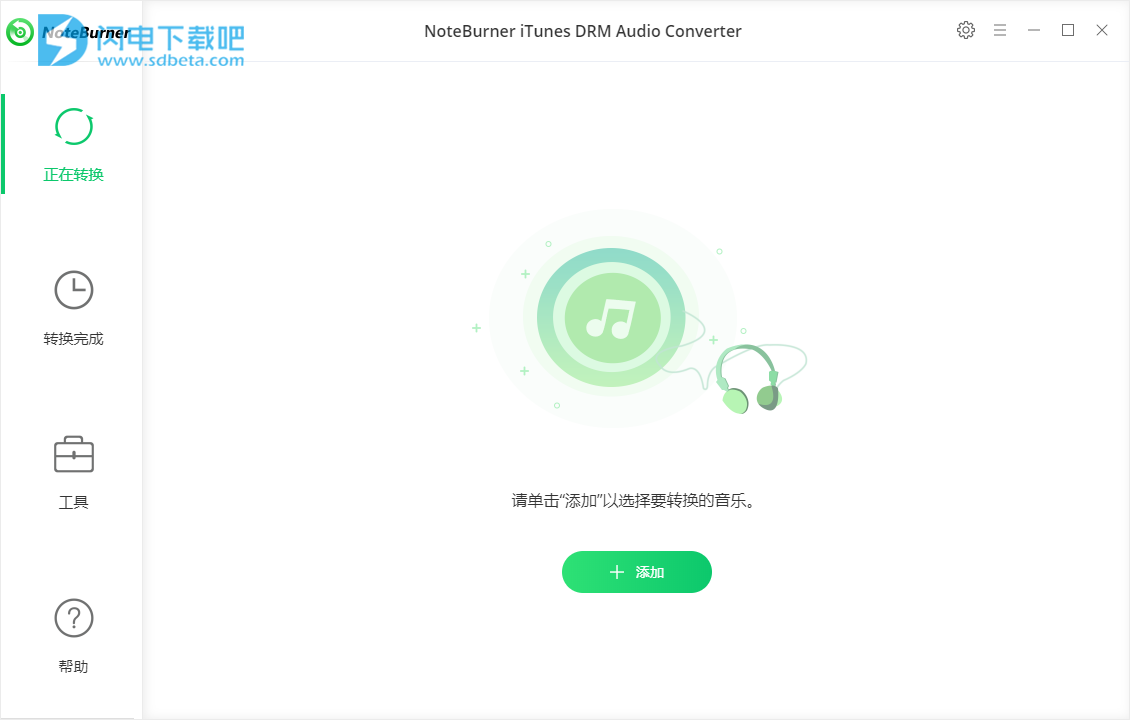
安装激活教程
1、在本站下载并解压,如图所示
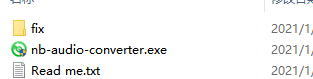
2、双击nb-audio-converter.exe运行安装,点击自定义安装,选择安装路径
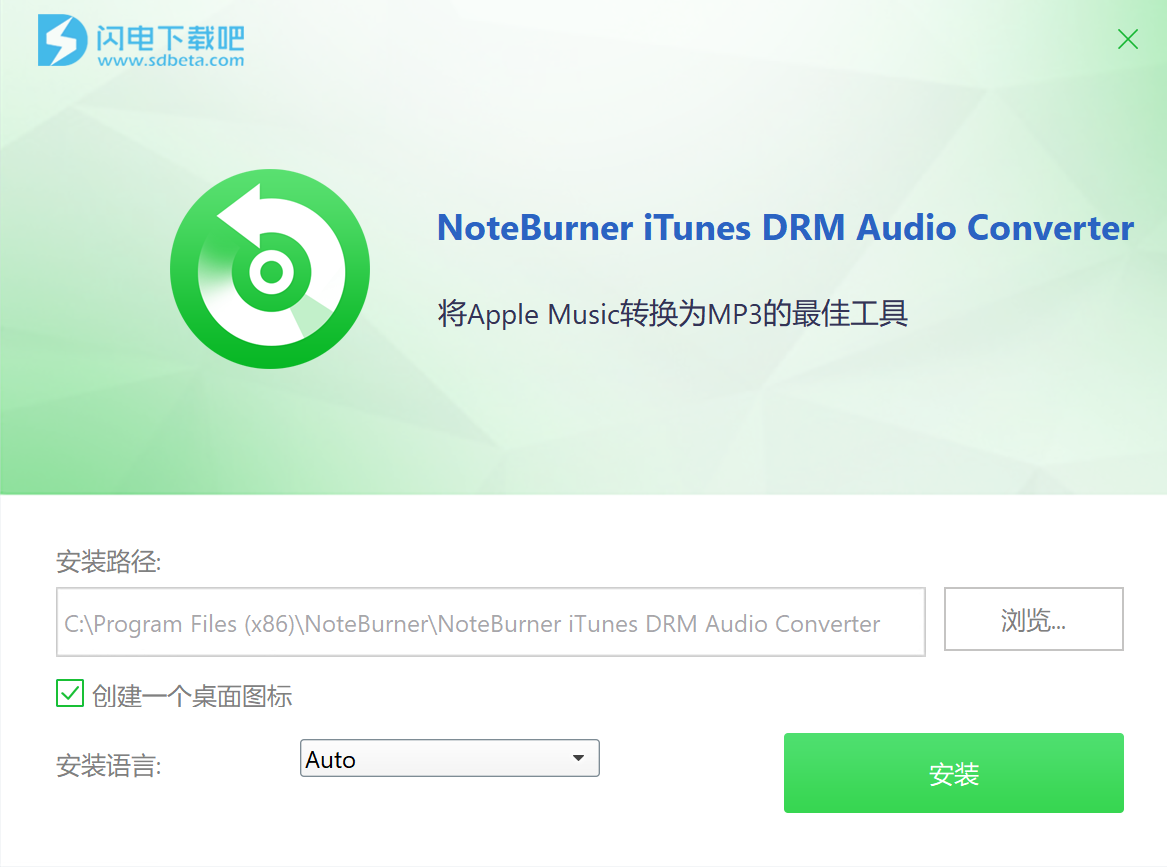
3、安装完成,退出向导
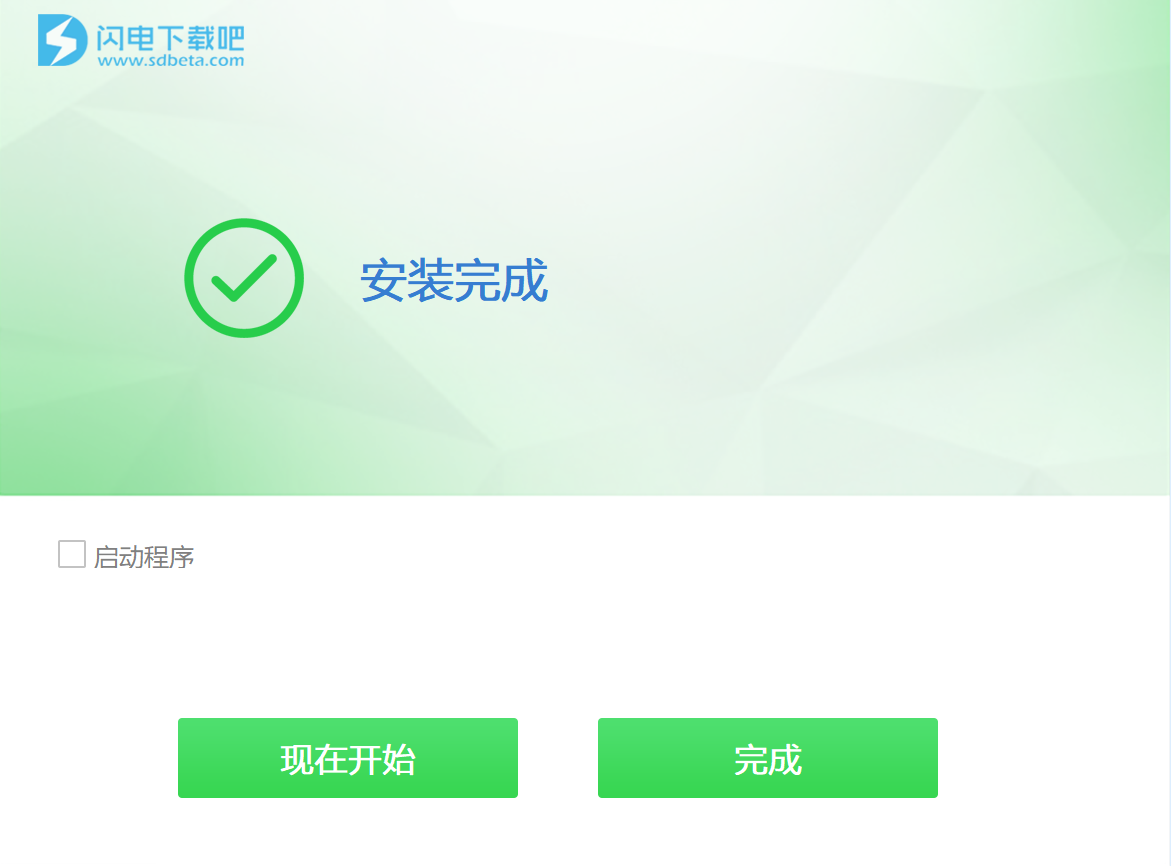
4、将register_wrapper.dll复制到安装目录中,默认C:\Program Files (x86)\NoteBurner\NoteBurner iTunes DRM Audio Converter\resources\com.noteburner.drmmusicconverter\native,点击替换目标中的文件
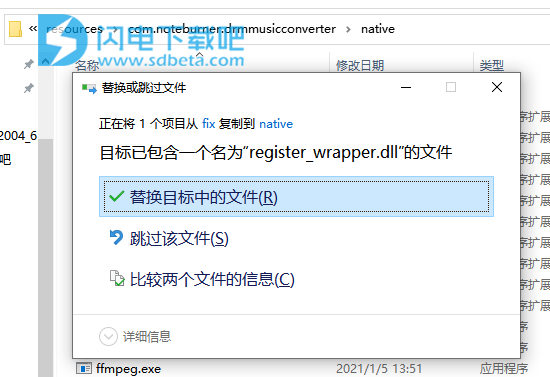
软件功能
1、转换Apple Music,iTunes M4P音乐和有声读物
Windows音频转换器是专业的音频转换器,可将Apple Music文件,M4A/M4B/AA/AAX有声读物和M4P音乐录制到MP3,WAV,FLAC或AAC。使用这种智能工具,您可以无限制地在更多设备上传输和播放Apple Music歌曲,iTunes M4P音频和有声读物。此外,您还可以将Apple Music直接上传到OneDrive/Google Drive/Dropbox。
2、将音频文件转换为MP3,WAV,FLAC,AAC
将Apple Music转换为MP3,AAC,FLAC,WAV,以便在iPhone XS Max,iPhone XS,iPhone XR,iPad Pro,iPod,Zune,PSP,MP3播放器等机上离线播放。
将iTunes下载的M4A,M4B有声读物和有声AA和AAX有声读物转换为MP3,WAV,FLAC或AAC。
支持将普通音频文件转换为纯MP3,M4A,AAC,WAV或OGG。
3、以10倍速转换并保持CD输出质量
音频转换器将使iTunes静音,同时进行转换以在后台静音播放音乐曲目,并以10倍的速度录制音频文件。它将在50秒内转换4分钟的歌曲。
输出的MP3,WAV,FLAC,AAC音频与原始音频文件相同,保持无损质量。
同时,音频转换器支持将转换后的音乐直接刻录到CD。
4、用户友好并保留ID3标签信息
通过简洁明了的程序界面,您只需单击几下即可转换Apple Music文件,有声读物和其他文件。
保留ID3标签信息。转换后,输出的M4A,FLAC或MP3文件将包含ID3标签,例如标题,封面,艺术家,专辑,专辑艺术家,AlbumArtist,作曲家,评论,流派,年份和曲目号。并且,您还可以根据自己的喜好编辑ID3标签信息。
无需额外的硬件或虚拟驱动程序。该程序将在录制时将iTunes音频解码为MP3,WAV,FLAC或AAC。
5、保持最新和免费升级
我们保证我们将始终更新程序,以与最新版本的iTunes和Windows OS保持同步。
购买该程序后,您可以享受免费的技术支持和免费升级,这使您放心使用我们的软件。
使用帮助
1、如何将Apple Music转换为MP3/M4A/FLAC/MAV?
步骤1.在Windows上运行音频转换器
在Windows上启动音频转换器。您将看到Audio Converter的简单易懂的界面。
步骤2.将音频文件添加到音频转换器
单击“添加”按钮,然后您将看到一个弹出窗口,其中将显示所有iTunes文件夹。您可以根据需要添加Apple Music文件,有声读物和M4P音频。
步骤3.设置音频转换器的首选项
单击主界面上的“设置”按钮,然后将出现一个弹出窗口,可让您设置输出路径和输出音频格式。如果不更改输出路径,则输出音频将保存在默认文件夹中。
转换Apple Music歌曲和iTunes M4P音乐时,输出格式为MP3,WAV,FLAC或M4A。此外,您可以将输出音频质量设置为最高320 kbps。
步骤4.开始转换
完成自定义后,单击“转换”按钮开始转换。转换完成后,您可以通过单击“转换”按钮找到转换后的音频。
2、如何将普通音频转换为MP3/M4A/AAC/WAV/OGG格式?
除了Apple Music歌曲,iTunes M4P歌曲和有声读物外,Audio Converter还支持将音乐转换为MP3/M4A/AAC/WAV/OGG格式。只需打开NoteCable,单击“工具”>>“格式转换器”,然后添加计算机中的音乐即可进行转换。
3、如何将Apple Music刻录到CD?
NoteCable Audio Converter支持直接将转换后的音乐或本地音乐刻录到CD。请打开NoteCable,然后选择“工具”>>“刻录CD”,将弹出一个窗口,指示您从计算机添加音乐,插入CD并重命名CD的名称。您需要做的就是遵循其指示。仅需几分钟,您的歌曲就会成功刻录到CD。